 Tutorial sistem
Tutorial sistem
 Siri Windows
Siri Windows
 Apakah yang perlu saya lakukan jika pemacu kad grafik tidak serasi dengan versi Windows? Pemacu kad grafik tidak serasi dengan versi Windows
Apakah yang perlu saya lakukan jika pemacu kad grafik tidak serasi dengan versi Windows? Pemacu kad grafik tidak serasi dengan versi Windows
Apakah yang perlu saya lakukan jika pemacu kad grafik tidak serasi dengan versi Windows? Pemacu kad grafik tidak serasi dengan versi Windows
Apabila editor php Xinyi menggunakan komputer, dia kadangkala menghadapi masalah ketidakserasian antara pemacu kad grafik dan versi Windows. Dalam kes ini, komputer mungkin mempunyai imej kabur atau berkelip, atau mungkin tidak dapat menjalankan aplikasi tertentu dengan betul. Untuk menyelesaikan masalah ini, mula-mula kita perlu mengesahkan bahawa memang terdapat isu keserasian antara pemacu kad grafik dan versi Windows. Setelah masalah disahkan, kami boleh mengambil beberapa langkah untuk menyelesaikan masalah, termasuk mengemas kini pemacu kad grafik, mengemas kini sistem Windows, menurunkan taraf pemacu kad grafik atau mendapatkan sokongan teknikal profesional. Melalui kaedah ini, kami dapat menyelesaikan masalah ketidakserasian antara pemacu kad grafik dan versi Windows, dengan itu memastikan operasi normal komputer.
Apakah yang perlu saya lakukan jika pemacu kad grafik tidak serasi dengan versi Windows?
Kaedah 1:
1 Anda boleh cuba melumpuhkan tandatangan pemandu untuk menyelesaikan masalah.
2. Buka tetapan sistem dan masukkan "Kemas Kini dan Keselamatan".
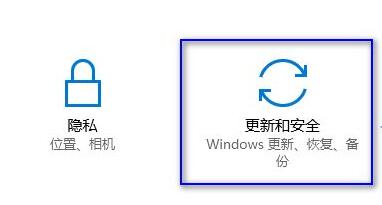
3 Kemudian klik pilihan "Pulihkan" di lajur kiri.
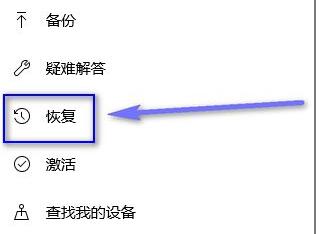
4. Cari Permulaan Lanjutan di sebelah kanan dan klik "Mulakan Semula Sekarang" (ia akan dimulakan semula secara automatik selepas mengklik, ingat untuk menyimpan fail penting).
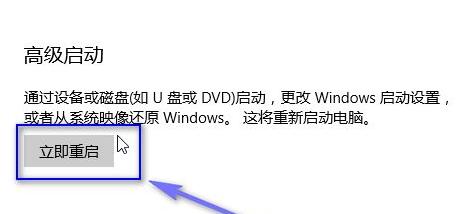
5. Selepas memulakan semula, anda akan memasuki antara muka winre dan pilih "Menyelesaikan masalah".
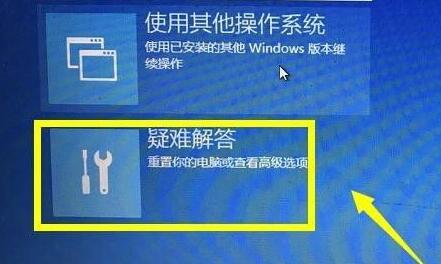
6 Kemudian klik "Pilihan Lanjutan" untuk masuk.
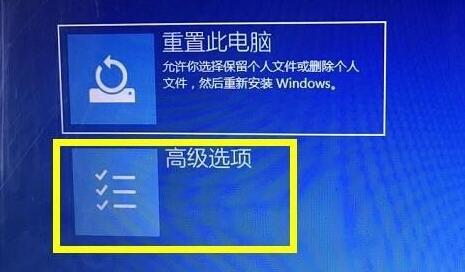
7. Kemudian cari dan masukkan "Tetapan Permulaan".

8 Tekan "F7" pada papan kekunci untuk melumpuhkan penguatkuasaan tandatangan pemandu.
9 Selepas pelumpuhan selesai, mulakan semula komputer dan cuba pasang pemacu sekali lagi.

Kaedah 2:
1 Masuk ke tapak web rasmi peranti kad grafik, cari peranti kad grafik anda dan muat turun pemacu yang sepadan.

Atas ialah kandungan terperinci Apakah yang perlu saya lakukan jika pemacu kad grafik tidak serasi dengan versi Windows? Pemacu kad grafik tidak serasi dengan versi Windows. Untuk maklumat lanjut, sila ikut artikel berkaitan lain di laman web China PHP!

Alat AI Hot

Undresser.AI Undress
Apl berkuasa AI untuk mencipta foto bogel yang realistik

AI Clothes Remover
Alat AI dalam talian untuk mengeluarkan pakaian daripada foto.

Undress AI Tool
Gambar buka pakaian secara percuma

Clothoff.io
Penyingkiran pakaian AI

AI Hentai Generator
Menjana ai hentai secara percuma.

Artikel Panas

Alat panas

Notepad++7.3.1
Editor kod yang mudah digunakan dan percuma

SublimeText3 versi Cina
Versi Cina, sangat mudah digunakan

Hantar Studio 13.0.1
Persekitaran pembangunan bersepadu PHP yang berkuasa

Dreamweaver CS6
Alat pembangunan web visual

SublimeText3 versi Mac
Perisian penyuntingan kod peringkat Tuhan (SublimeText3)

Topik panas
 1385
1385
 52
52
 Langkah khusus untuk mengembangkan pemacu C menggunakan alat partition diskgenius
May 08, 2024 pm 08:04 PM
Langkah khusus untuk mengembangkan pemacu C menggunakan alat partition diskgenius
May 08, 2024 pm 08:04 PM
Mula-mula muat turun dan pasang alat [DiskGenius] pada komputer anda, kemudian buka alat itu, kemudian klik [Menu Fail] di bahagian atas, dan kemudian klik [Mulakan Semula Sistem dan Jalankan Perisian DiskGenius], seperti yang ditunjukkan dalam rajah. Kemudian klik [OK] dalam kotak gesaan pop timbul, seperti yang ditunjukkan dalam rajah. Selepas itu, komputer akan dimulakan semula dan kemudian masuk ke antara muka partition cakera keras Diskgen Pada masa ini, jika kita ingin mengembangkan pemacu C, kita hanya perlu klik kanan pada pemacu D di sebelah partition logik dan klik "Adjust. Saiz Partition" dalam menu pop timbul, seperti yang ditunjukkan dalam rajah yang ditunjukkan. Kemudian anda perlu melaraskan saiz partition pemacu D Sebagai contoh, kapasiti semasa pemacu D ialah 14.99GB, seperti yang ditunjukkan dalam rajah di bawah. Pada masa ini, kita boleh melaraskan ansuran pemacu D Sebagai contoh, jika kita ingin memperuntukkan 1.03GB kepada pemacu C, kita hanya perlu memperuntukkan 1.03GB kepada pemacu C.
 Bagaimana untuk melangkau sistem pemasangan rangkaian dalam win11 24h2? Versi terkini win11 24h2 melangkau tutorial pemasangan dalam talian
May 03, 2024 pm 09:13 PM
Bagaimana untuk melangkau sistem pemasangan rangkaian dalam win11 24h2? Versi terkini win11 24h2 melangkau tutorial pemasangan dalam talian
May 03, 2024 pm 09:13 PM
Versi 24h2 ialah sistem pengendalian terbaru yang dikeluarkan oleh Microsoft Saya percaya ramai pengguna telah melihat beberapa pakej muat turun di Internet Jadi bagaimanakah win1124h2 boleh melangkau sistem pemasangan Internet. Biarkan laman web ini memperkenalkan versi terbaru win1124h2 dengan teliti kepada pengguna. Langkau tutorial pemasangan Internet. Versi terbaru win1124h2 melangkau tutorial pemasangan dalam talian Kaedah 1: Langkau dengan mengubah suai registri 1. Tekan kekunci Shift+F10 untuk membuka tetingkap command prompt cmd dan masukkan arahan berikut: regedit dan tekan Enter untuk membuka dengan cepat. editor pendaftaran. Jika pengguna merasakan bahawa versi 24h2 tidak digunakan untuk operasi, mereka boleh mengklik pada versi 23h2 di bawah untuk memasangnya semula. Win1123H22263
 Kipas komputer tiba-tiba mengeluarkan bunyi yang kuat dan kemudian skrin menjadi hitam
Apr 18, 2024 pm 07:10 PM
Kipas komputer tiba-tiba mengeluarkan bunyi yang kuat dan kemudian skrin menjadi hitam
Apr 18, 2024 pm 07:10 PM
Mengapa komputer riba mempunyai skrin hitam apabila ia dihidupkan dan kipas terus berbunyi 1. Apabila komputer dihidupkan dan skrin menjadi hitam tetapi kipas berputar, ia biasanya disebabkan oleh sentuhan yang lemah antara kabel monitor dan memori dan lain-lain? perkakasan. Anda boleh membuka komputer untuk memeriksa setiap komponen, mengeluarkan habuk dan memasangnya semula. 2. Masalah bekalan kuasa: Bateri kehabisan atau penyesuai kuasa gagal, yang boleh menyebabkan komputer gagal untuk but. Cuba gantikan penyesuai kuasa atau bateri boleh dicas semula untuk melihat sama ada komputer boleh but seperti biasa. Kegagalan perkakasan: Jika terdapat masalah dengan peranti perkakasan komputer, ia mungkin tidak dimulakan dengan betul. 3. Kerosakan mungkin disebabkan oleh masalah dengan cakera keras, atau komputer mungkin tidak mempunyai pelesapan haba yang baik. 4. Kipas terus berbunyi selepas komputer dihidupkan, tetapi skrin monitor hitam dan tidak bertindak balas Tentukan masalahnya berdasarkan bunyi buzzer apabila komputer dihidupkan. Bip panjang adalah bahawa kad grafik tidak disambungkan dengan betul. cek dulu
 Tutorial memasang komputer dan memasang sistem? Bagaimana untuk memasang sistem win11 semasa memasang komputer?
Apr 27, 2024 pm 03:38 PM
Tutorial memasang komputer dan memasang sistem? Bagaimana untuk memasang sistem win11 semasa memasang komputer?
Apr 27, 2024 pm 03:38 PM
Tutorial memasang komputer dan memasang sistem? Pada masa kini, pemasangan sistem untuk memasang komputer adalah sangat mudah dan mudah, dan hanya memerlukan CD. Mula-mula masukkan tetapan bios, tetapkan komputer untuk boot dahulu dengan pemacu CD-ROM, kemudian mulakan semula komputer dan muatkan CD sistem ke dalam pemacu CD-ROM. CD akan memasuki keadaan pemasangan secara automatik Pada masa ini, anda hanya perlu membahagikan semula partition secara manual, dan selebihnya akan dilengkapkan secara automatik. Bagaimana untuk memasang sistem win11 semasa memasang komputer? 1. Pertama, kita perlu memuat turun fail imej win11 dari tapak ini sebelum memasangnya. 2. Fail imej win11 telah menjalani sejumlah besar ujian profesional untuk memastikan pemasangan yang stabil dan operasi yang lancar. 3. Selepas muat turun selesai, muatkan folder dalam laluan muat turun dan jalankan proses "windowssetup" di dalamnya.
 Bagaimana untuk menyediakan versi Cina navicat
Apr 06, 2024 am 08:15 AM
Bagaimana untuk menyediakan versi Cina navicat
Apr 06, 2024 am 08:15 AM
Ya, ikuti langkah berikut: Muat turun dan pasang versi Cina Navicat. Jalankan Navicat dan pilih Alat > Keutamaan. Dalam kotak dialog Keutamaan, pilih tab Penampilan. Dalam senarai juntai bawah Bahasa, pilih Cina Ringkas atau Cina Tradisional. Klik OK untuk menyimpan tetapan dan mulakan semula Navicat.
 Apa yang perlu dilakukan jika anda terlupa kata laluan Apple ID anda Penjelasan terperinci: Bagaimana untuk menetapkan semula kata laluan pada telefon Apple anda?
Mar 29, 2024 am 10:46 AM
Apa yang perlu dilakukan jika anda terlupa kata laluan Apple ID anda Penjelasan terperinci: Bagaimana untuk menetapkan semula kata laluan pada telefon Apple anda?
Mar 29, 2024 am 10:46 AM
Apakah yang perlu saya lakukan jika saya terlupa kata laluan Apple ID saya? Dengan perkembangan zaman maklumat, orang ramai telah mendaftarkan banyak akaun peribadi dalam talian, dan bilangan kata laluan yang sepadan dengan setiap akaun juga meningkat, yang sangat mudah dikelirukan. Baru-baru ini, seorang rakan terlupa kata laluan Apple IDnya dan tidak tahu bagaimana untuk mendapatkannya. Di bawah, Zhao Wenting akan mengajar anda cara mendapatkan kata laluan Apple ID anda. Alat/Bahan Versi sistem: iOS15.6 Model jenama: iphone11 Kaedah/langkah: Kaedah pertama: Tetapkan semula kata laluan ID 1. Jika iPhone anda boleh digunakan seperti biasa, tetapi anda terlupa kata laluan untuk log masuk appleid, anda hanya perlu log masuk untuk appleid Klik [Log Keluar] di halaman log masuk, kemudian klik [Lupa Kata Laluan], masukkan kata laluan skrin kunci iPhone untuk menetapkan semula iPhone
 Apakah suhu yang sesuai untuk bermain komputer Apex?
May 06, 2024 am 09:31 AM
Apakah suhu yang sesuai untuk bermain komputer Apex?
May 06, 2024 am 09:31 AM
Apakah suhu yang sesuai untuk bermain komputer Apex? 80 darjah sesuai. Apabila menjalankan permainan berskala besar atau memainkan video definisi tinggi, suhu boleh mencapai kira-kira 80°C Secara amnya, ia dianggap normal untuk tidak melebihi 90°C di bawah beban tinggi. Kad grafik secara amnya merupakan perkakasan yang paling menjana haba antara perkakasan komputer Secara amnya, suhu kad grafik adalah sekitar 30 ℃-80 ℃ Disebabkan oleh sebab suhu luaran, ia adalah perkara biasa untuk kebanyakan suhu kad grafik berada di antara 50 ℃-85 ℃ dalam julat musim panas, jika anda menjalankan permainan 3D berskala besar atau memainkan video definisi tinggi untuk jangka masa yang lama, suhu maksimum mungkin mencapai kira-kira 95°C julat suhu ini akan menjejaskan hayat perkakasan komputer Tidak kira berapa tinggi suhu, anda mesti mempertimbangkan untuk mengukuhkan pelesapan haba dan membersihkan habuk Bagaimana untuk bermain dengan pemegang puncak dan komputer ? Kaedah/bacaan langkah demi langkah: 1. Gunakan berwayar atau tanpa wayar
 Mengapa telefon bimbit Huawei kerap dimulakan semula secara automatik?
Apr 20, 2024 pm 09:22 PM
Mengapa telefon bimbit Huawei kerap dimulakan semula secara automatik?
Apr 20, 2024 pm 09:22 PM
Terdapat tiga sebab mengapa telefon bimbit Huawei kerap dimulakan semula secara automatik, termasuk perisian sistem telefon mudah alih yang tidak normal, litar pintas butang kuasa telefon mudah alih dan masalah papan induk telefon mudah alih. Untuk menyelesaikan masalah ini, kami boleh cuba memulakan semula telefon atau memulihkan tetapan kilang. Jika kaedah ini tidak dapat menyelesaikan masalah, kami perlu menghantar telefon ke kedai pembaikan telefon bimbit profesional untuk dibaiki. Berikut ialah penjelasan dan cadangan yang lebih terperinci: 1. Perisian sistem telefon mudah alih tidak normal Sesetengah perisian yang tidak serasi dipasang pada telefon atau memori telefon terlalu penuh, menyebabkan telefon dihidupkan atau dimatikan atau dimulakan semula secara automatik. Kami perlu memadam beberapa fail dalam telefon atau memulihkan terus telefon ke tetapan kilang untuk menyelesaikan masalah. Jika telefon tidak lagi boleh memasuki sistem, kita boleh cuba mematikannya dahulu, kemudian tekan dan tahan butang kelantangan naik + butang kuasa, dan tunggu telefon memasuki pemulihan.



